在CSS2.1中,我们可以使用overflow属性来定义内容超出元素大小时应该如何处理。然后CSS3又新增了overflow-x和overflow-y这两个属性。其中,overflow-x属性用来定义内容超出元素“宽度”时应该如何处理,而overflow-y属性用来定义内容超出元素“高度”时应该如何处理。
语法:
overflow-x: 取值;
overflow-y: 取值;
说明:
overflow-x和overflow-y这两个属性都有4种取值,如下表所示。
| 属性值 | 说明 |
|---|---|
| visible | 内容超出时,不剪切内容,也不添加滚动条 |
| hidden | 内容超出时,剪切内容,但只显示y轴滚动条而不显示x轴滚动条 |
| scroll | 内容超出时,显示所有滚动条 |
| auto | 跟scroll效果一样 |
| 属性值 | 说明 |
|---|---|
| visible | 内容超出时,不剪切内容,也不添加滚动条 |
| hidden | 内容超出时,剪切内容,但只显示x轴滚动条而不显示y轴滚动条 |
| scroll | 内容超出时,显示所有滚动条 |
| auto | 跟scroll效果一样 |
overflow-x和overflow-y这两个属性的取值效果都是大同小异的,只是在取值为hidden时有细微的区别。
举例:
<!DOCTYPE html>
<html>
<head>
<meta charset="utf-8" />
<title></title>
<style type="text/css">
body{font-family:微软雅黑;font-size:14px;}
#view
{
display:inline-block;
width:160px;
height:160px;
background-color:#F1F1F1;
border:1px solid gray;
overflow-x:visible;
}
#circle
{
width:200px;
height:200px;
background-color:Red;
border-radius:100px;
}
</style>
<script>
window.onload=function(){
var oRadio=document.getElementsByName("group");
var oDiv=document.getElementById("view");
for(var i=0;i<oRadio.length;i++){
oRadio[i].onclick=function(){
if(this.checked){
oDiv.style.overflowX=this.value;
}
}
}
}
</script>
</head>
<body>
<div id="select">
<h3>overflow-X取值:</h3>
<label><input name="group" type="radio" value="visible" checked="checked"/><label for="ckb1">visible</label>
<label><input name="group" type="radio" value="hidden"/><label for="ckb2">hidden</label>
<label><input name="group" type="radio" value="scroll"/><label for="ckb3">scroll</label>
<label><input name="group" type="radio" value="auto"/><label for="ckb4">auto</label>
</div>
<div id="view">
<div id="circle"></div>
</div>
</body>
</html>
浏览器预览效果如下图所示。
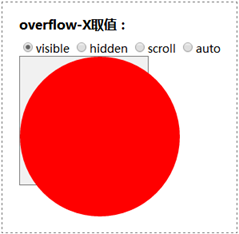
当overflow-x取值为hidden时,预览效果如下图所示。
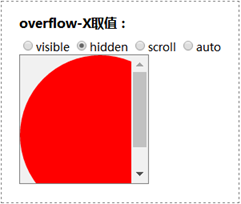
当overflow-x取值为scroll时,预览效果如下图所示。
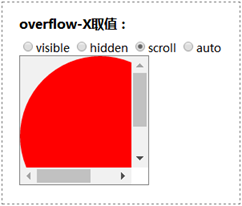
当overflow-x取值为auto时,预览效果如下图所示。
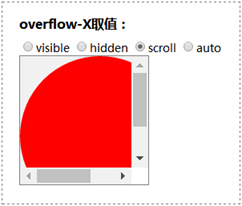
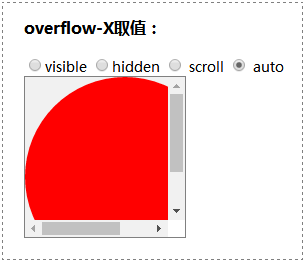
分析:
我在这个例子中,我们使用JavaScript来操作,这样当选择不同的单选按钮时,可以动态地改变id="view"这个元素的overflow-x属性的取值时,然后就可以直观地看到overflow-x属性取不同值时的效果。
当然,我们也可以把overflow-x改为overflow-y,然后看看overflow-x属性取不同值时的效果。
